Impressão em Escala
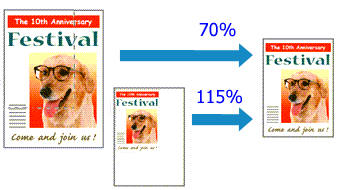
Defina a impressão em escala
Selecione Em escala (Scaled) na lista Layout da página (Page Layout) da guia Configurar página (Page Setup).
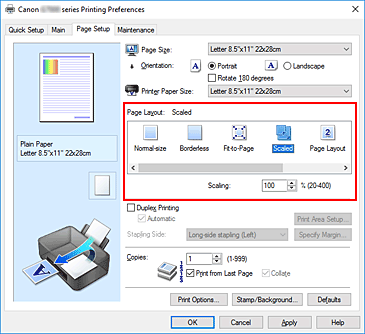
Selecione o tamanho do papel do documento
Utilize a opção Tamanho de página (Page Size) para selecionar o tamanho de página definido no aplicativo.
Defina a escala usando um dos seguintes métodos:
Selecione um Tamanho do papel da impressora (Printer Paper Size)
Quando o tamanho do papel da impressora for menor do que o Tamanho de página (Page Size), a imagem da página será reduzida. Quando o tamanho do papel da impressora for maior do que o Tamanho de página (Page Size), a imagem da página será ampliada.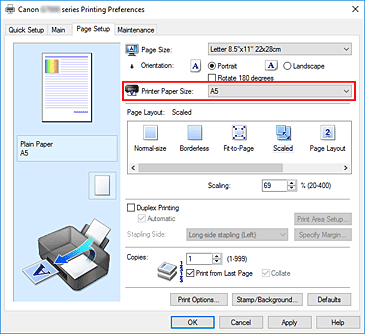
Especifique um fator de escala
Digite diretamente um valor na caixa Escala (Scaling).As configurações atuais são exibidas na visualização das configurações no lado esquerdo do driver da impressora.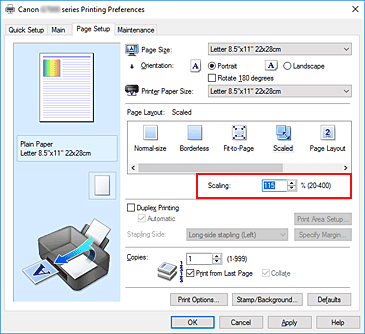
Clique em OK
Quando você executa a impressão, o documento será impresso com a escala especificada.
 Importante
Importante
- Quando o software com o qual você costumava criar o original tiver a função de impressão em escala, defina as configurações no software. Não é necessário configurar a mesma opção no driver da impressora.
 Nota
Nota
- A seleção da opção Em escala (Scaled) altera a área de impressão do documento.

